HP LaserJet P1102 (P1100, P1101, P1102s, P1102w, P1103, P1104, P1106, P1108, P1109 и P1109w): скачать драйвер, купить картридж, инструкция по разборке
Существует много одинаковой оргтехники, которая, на первый взгляд, не имеют абсолютно никаких отличий. Но наименование марки или модели совсем не совпадают друг с другом. Как пример можно использовать принтер HP LaserJet Pro P1102, и его предшественника Р1005.
Обзор принтера HP LaserJet P1102

Внешне эти два устройства полностью идентичны. И дело не только в дизайне, но и в общей конструкции данных изделий. Тогда автоматически напрашиваются вопросы: «В чем же разница?» и «Зачем покупать себе новый копировальный аппарат, если он такой же, как и старый?». Чтобы это понять, для начала следует изучить особенности периферийного устройства HP LJ P1102.
Легкость использования HP LaserJet Pro P1102
Если сравнить P1102 со всеми своими предшественниками, то первое отличие, которое он имеет, это наличие дополнения НР Smаrt Instаll. Благодаря этой особой черте, это изделие можно использовать без предварительной установки специальной утилиты и драйвера HP LaserJet P1102 Windows 10. Таким образом, эксплуатация устройства в разы упрощается.
Энергосберегающий режим HP LaserJet P1102
Следующее на что следует обратить внимание, так это функция автоматического перехода в ждущий режим. Включается она самостоятельно, по истечению определенного промежутка времени бездействия техники. И пускай подобная возможность не является новинкой, тем не менее, она характерна не для каждой модели оргтехники.
Функция «дуплекса» HP LaserJet P1102
Еще одним важным отличием, этой модели принтера от своих аналогов, является возможность двусторонней печати. Это естественно очень важная способность изделия, однако в этом случаем подачу бумаги придется осуществлять вручную.
Общие особенности технических характеристик принтера HP LaserJet P1102
Не стоит забывать и об отличных свойствах изделия в целом, что делают этот аппарат одним из лучших в своем роде. И первое, на что здесь следует обратить свой взор, это его компактность. Благодаря небольшим габаритным размерам, изделие отлично впишется в любой дизайн интерьера, будет там гармонично смотреться и не мешать работе или отдыху.
Не маловажным фактором является то, что максимальная производительность (или рабочая нагрузка) равняется 5000 страницам в месяц. Такой показатель позволяет использовать этот копировальный аппарат, как для домашней, так и для офисной печати.
Примечание: Для нормального функционирования устройства, рекомендуем ежемесячно создавать около 250-1500 копий нужных материалов.
Также стоит отметить отличную скорость печати. Ведь не многие простые лазерные принтеры могут легко отпечатать 18 страниц А4 формата, без потери общей производительности и качества печати.

Недостатки принтера HP LaserJet P1102
Как говорится, если есть плюс, значит должен быть и минус. К счастью, негативных сторон у HP LaserJet P1102 не слишком много, и они не влияют на работоспособность прибора. Тем не менее они есть и от них никуда не деться.
Как разобрать принтер HP LaserJet P1102 (видеоинструкция)
Где скачать ПО и драйвер для принтера HP LaserJet P1102
Програмное обеспечение, в число которого входит и драйвер для принтера HP LaserJet Pro P1102, скачать можно у нас, либо на официальном портале производителя.
Это полноценное ПО, которое установит все необходимые компоненты, способствующие нормальному функционированию принтера HP LaserJet P1102. К тому же, эта программа подходит и для прочих моделей принтеров HP серии LaserJet Pro P1100, P1560 и P1600. Также стоит отметить, что драйвер HP LaserJet Pro P1102w отлично совместим со всеми версиями ОС Windows, начиная от 32-bit XP, заканчивая 64-разрядной версией Windows 10.
Внимание: Невзирая на то, что в статье речь идет исключительно о принтере HP LaserJet Pro P1102, представлена здесь информация также касается и других моделей данной серии, среди которых: HP LaserJet Pro P1100, P1101, P1102s, P1102w, P1103, P1104, P1106, P1108, P1109 и P1109w. Однако драйвер нужно скачивать индивидуально под каждую модель. Чтобы это сделать, перейдите на официальный сайт производителя. Вверху главной страницы найдите кнопку «Поддержка». Далее перейдите в меню «ПО и драйверы». В открывшемся окне выберите тип техники и введите модель Вашего принтера. Вас автоматически перебросит на страницу с программным обеспечением для принтера HP соответствующей модели. Теперь Вам следует скачать базовый драйвер или полный комплект программ.
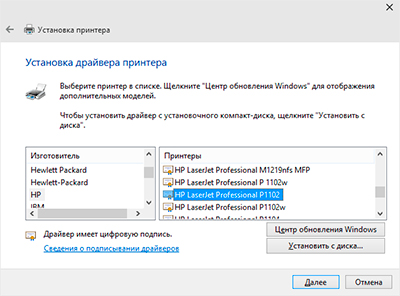
Как установить драйвер для принтера HP LaserJet P1102w
Процедура установки ПО принтера P1102w не сложная, но иногда у пользователей устройства могут возникать с этим некие трудности. Чаще всего проблемы появляются из-за преждевременного подключения USB-кабеля принтера к персональному компьютеру. Не торопитесь, для начала начните установку драйвера, и когда на экране монитора Вы увидите соответствующее сообщение, вот тогда и присоединяйте кабель к USB-порту ПК. Сам процесс установки драйвера P1102w осуществляется следующим образом:
- Закройте все программы на компьютере.
- Скачайте загрузочный файл с нашего сайта, либо с сайта производителя.
- Распакуйте файлы в удобную для Вас папку.
- Двойным кликом мыши активируйте установщик драйвера P1102w.
- Проследуйте за мастером установки драйвера HP LaserJet P1102.
- По окончанию установки нажмите готово и перезагрузите компьютер.
На этом все. Для всей процедуры установки драйвера P1102 Вам потребуется около 600 МБ свободной памяти на жестком диске компьютера.
Установка принтера HP LaserJet P1102

Компания HP активно занимается производством самой разнообразной компьютерной техники, включая принтеры и многофункциональные устройства. В серии печатающего оборудования LaserJet присутствует модель P1102, которая в свое время завоевала популярность на рынке. После покупки этой периферии перед пользователем появляется задача установки и подготовки для нормальной печати. В рамках сегодняшней статьи мы бы хотели пошагово рассмотреть эту задачу, рассказав обо всех подробностях и нюансах, часто возникающих перед юзерами.
Устанавливаем принтер HP LaserJet P1102
Вся операция выполняется поэтапно, поэтому и мы решили разбить ее на несколько частей, чтобы у начинающих пользователей не возникало проблем. Перед подключением обратите внимание, что новый принтер поставляется с заправленным картриджем, поэтому сразу же готов к печати. Вам остается только подключить его и настроить саму операционную систему.
Шаг 1: Подключение
Рассматриваемая модель HP LaserJet P1102 является стандартным представителем проводных лазерных печатающих устройств, подключаемых посредством идущего в комплекте USB-кабеля, поэтому у юзеров не должно возникнуть никаких проблем с соединением. Кроме этого, вместе с девайсом идет и инструкция, где разработчики представляют иллюстрированную инструкцию по подключению. Если доступа к этой инструкции нет, мы предлагаем ознакомиться с нашим руководством:
- Запустите используемый компьютер или ноутбук. Дождитесь полного загрузки операционной системы.
- Найдите в комплекте принтера кабель питания, подсоедините его одной стороной в устройство, а другую воткните в розетку.
- Еще в коробке должен быть кабель, одна сторона которого имеет разъем USB-B, а другая стандартный USB. Отыщите его и подсоедините USB-B в HP LaserJet P1102.

Вторую сторону c обычным USB вставьте в свободный порт ноутбука.

При использовании стационарного ПК рекомендуем совершать подобное соединение через встроенный разъем на материнской плате, а не на передней панели корпуса, чтобы не возникало сбоев при передаче сигнала.

По завершении этой процедуры можно смело нажимать на кнопку включения и ждать, пока ПК обнаружит новое устройство. Только после успешного запуска переходите к следующему шагу.
Шаг 2: Установка драйверов
Инсталляция драйверов — самый важный шаг при подключении принтера компьютеру, ведь без подходящего программного обеспечения печать производиться не будет. Обладатели операционной системы Windows 10 обычно получают драйверы автоматически, о чем свидетельствует появившееся на экране уведомление. Если же этого не произошло, загрузку требуется произвести самостоятельно. Всего доступно несколько методов осуществления этого процесса, каждый из которых будет наиболее подходящим в определенных ситуациях. Со всеми ними более детально знакомьтесь в следующей нашей статье.
Если в Виндовс 10 принтер был успешно обнаружен, но при автоматическом скачивании драйверов появилась ошибка «Установка не завершена из-за подключения с оплатой за трафик», необходимо будет активировать один параметр, отвечающий за скачивание в лимитной сети. Сделать это можно за пару кликов:
- Откройте меню «Пуск» и перейдите в «Параметры».
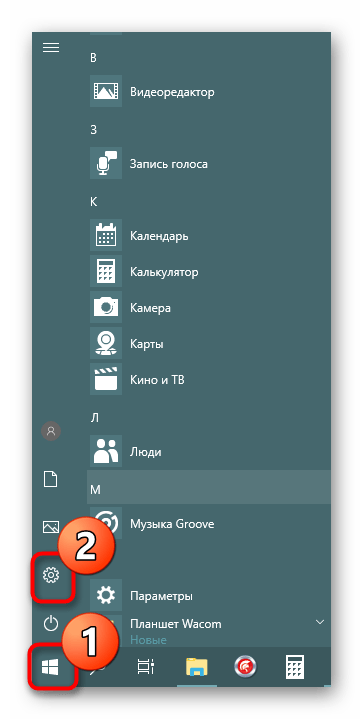
Выберите раздел «Устройства».

Через панель слева переместитесь в «Принтеры и сканеры».

В окне опуститесь немного вниз и отметьте галочкой пункт «Скачивание через лимитные подключения».

Буквально через пару секунд надпись возле принтера пропадет и драйверы будут успешно добавлены.

После успешной инсталляции драйверов рекомендуется переподсоединить периферийное устройство, включить его и запустить пробную печать для проверки работоспособности.
Шаг 3: Калибровка принтера
Не исключено, что во время транспортирования HP LaserJet P1102 находился в состоянии постоянной тряски или даже падал с поверхности. Защитная коробка не всегда справляется с сохранением исходного состояния, потому иногда при печати даже новый принтер делает это некорректно. Связано это может быть с печатающими головками, картриджами или же просто системные настройки были выставлены неправильно. Поэтому при появлении некачественных готовых страниц рекомендуется произвести калибровку. Развернутые руководства по этой теме вы найдете в отдельном материале далее.
Шаг 4: Настройка принтера для печати по сети
Данный шаг можно пропустить тем пользователям, кто будет отправлять документы в печать только с одного компьютера. Сейчас многие задействуют сразу несколько ПК или лэптопов, находящихся в одной сети, поэтому удобно, когда можно запускать процессы без предварительного переподключения девайса. Для этого на главном компьютере требуется выполнить ряд действий, о которых вы узнаете из следующей статьи.
Далее сетевой принтер добавляется на остальных компьютерах, что обеспечивает его корректное отображение и функционирование. Делается это посредством ввода пути к устройству одним из удобных способов.

Работа с принтером
Теперь, когда все предварительные действия конфигурации были завершены, можно приступать к использованию LaserJet P1102 по назначению — печати документов. Детальные инструкции по выполнению этой процедуры вы найдете в других статьях по ссылкам ниже, где каждая из них посвящена отдельному типу проектов и документов.
В будущем обязательной процедурой будет замена картриджа, чистка и очищение печатающей головки. Конечно, можно обратиться в специализированный сервисный центр, где все эти действия произведут профессионалы, но каждому пользователю под силу справиться с этим и вручную, применяя готовые руководства с развернутым описанием всех шагов.
На этом наша статья подходит к своему логическому завершению. Если вы приобрели новое оборудование, после подключения не должно возникнуть никаких ошибок с печатью, но в случае их появления мы советуем детально изучить представленный ниже материал, чтобы найти причину появления проблемы и ее решение.
Помимо этой статьи, на сайте еще 12101 инструкций.
Добавьте сайт Lumpics.ru в закладки (CTRL+D) и мы точно еще пригодимся вам.
Отблагодарите автора, поделитесь статьей в социальных сетях.
HP LaserJet P2055 driver

Need a printer which can perform high-quality printing then HP LaserJet P2055 is ideal choice to buy. This printer is the latest addition in the HP company printers. This printer requires the minimum area in business and office to placed. HP LaserJet P2055 fulfills the printing requirements and also save the time of your employees for printing the documents. The voltage required for this printer is AC 120 V and the 60 Hz of necessary frequency. It gives the top-notch printing result and suitable for the business and office requirements.
HP LaserJet P2055 printer driver Supported Windows Operating Systems
| Supported OS: Windows 10 32-bit, Windows 10 64-bit, Windows 8.1 32-bit, Windows 8.1 64-bit, Windows 8 32-bit, Windows 8 64-bit, Windows 7 32-bit, Windows 7 64-bit, Windows Vista 32-bit, Windows Vista 64-bit, Windows XP 32-bit, Windows XP 64-bit | |||
| Filename | Size | ||
| Full Feature Driver and software for windows XP Vista 7 8.exe | 45.09 MB | Download | |
| PCL6 Universal Print Driver for Windows 7 8 8.1 10 32 bit.exe | 17.16 MB | Download | |
| PCL6 Universal Print Driver for Windows 7 8 8.1 10 64 bit.exe | 19.28 MB | Download | |
| PostScript Universal Print Driver for Windows 7 8 8.1 10 32 bit.exe | 18.38 MB | Download | |
| PostScript Universal Print Driver for Windows 7 8 8.1 10 64 bit.exe | 20.40 MB | Download | |
| USB connected PCL6 Universal Print Driver for Windows 7 8 8.1 10 32 bit.exe | 17.27 MB | Download | |
| USB connected PCL6 Universal Print Driver for Windows 7 8 8.1 10 64 bit.exe | 19.34 MB | Download | |
| USB connected PostScript Universal Print Driver for Windows 7 8 8.1 10 32 bit.exe | 18.48 MB | Download | |
| USB connected PostScript Universal Print Driver for Windows 7 8 8.1 10 64 bit.exe | 20.47 MB | Download | |
Specifications
This printer consumes the power of 570 watts while operational and 8 watts in sleep and standby mode with 60 Hz of frequency required. Its physical dimensions are 14.4×4.5×10.6 and weight around 23.59 lbs which is an ideal weight and makes it suitable for the business and offices. HP LaserJet P2055 uses the laser inkjet technology for printing and monochrome printing for output type. The 50000 pages of monthly duty cycle and 750 to 3000 pages of recommended volume per month is for HP LaserJet P2055.
It supports the various types of media types which include plain paper, glossy paper, cards, envelopes, and recycled paper, etc. HP LaserJet P2055 printing speed is 35 pages per minute for black and white print. The resolution of this printer is up to 1200 dots per inch, and it only takes the 8 sec for the first print out. HP LaserJet P2055 printing language is PCL 5C, PCL 6 and PostScript 3.
HP LaserJet P2055 has the capacity of 250 sheets in an input tray, and 50 sheets in the multipurpose tray. This printer has the 300 sheets of capacity in media class and 250, 50 sheets in the media feeder capacity. It includes the two different types of fonts which are PostScript and True Type. Download HP LaserJet P2055 Printer driver from HP website
Драйвера для принтера HP LaserJet P2055

Скачать драйвер для HP LaserJet P2055
Поскольку рассматриваемое оборудование является устаревшим, методов получения драйверов к нему существует не так уж много. Начнём с самого надёжного.
Способ 1: Портал поддержки Hewlett-Packard
Многие производители довольно быстро прекращают поддержку старых продуктов, в том числе и программную. К счастью, компания Hewlett-Packard к таковым не относится, потому драйвера для рассматриваемого принтера можно без проблем скачать с официального сайта.
- Воспользуйтесь ссылкой выше, а после загрузки страницы нажмите на вариант «Поддержка», затем выберите «Программы и драйверы».

Далее выберите раздел, посвящённый принтерам – кликните по соответствующей кнопке.
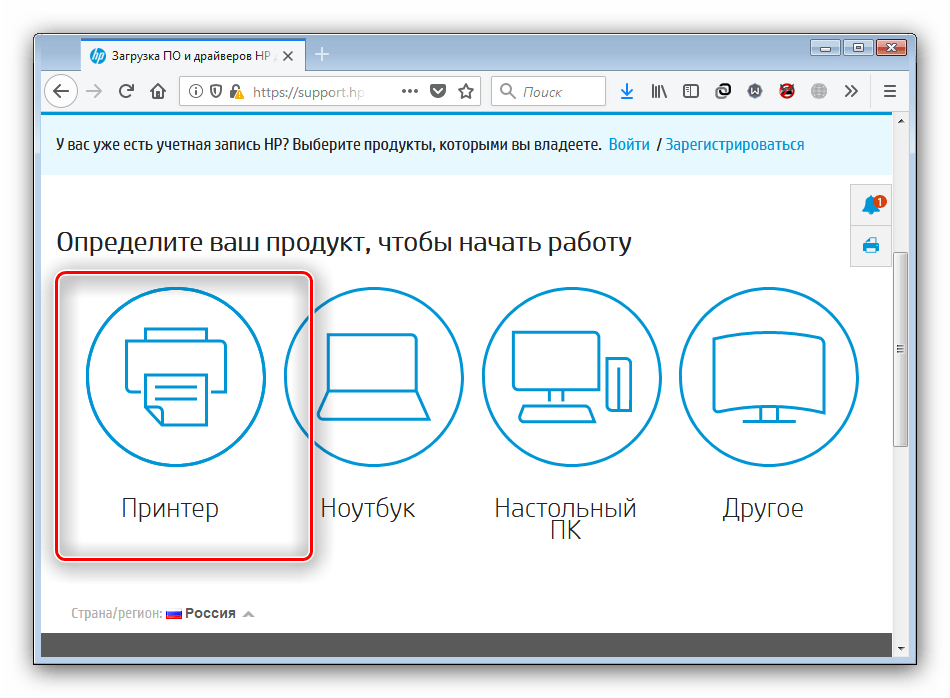
На этом этапе нужно воспользоваться поисковиком – введите в строку название устройства, LaserJet P2055, и нажмите на результат во всплывающем меню.
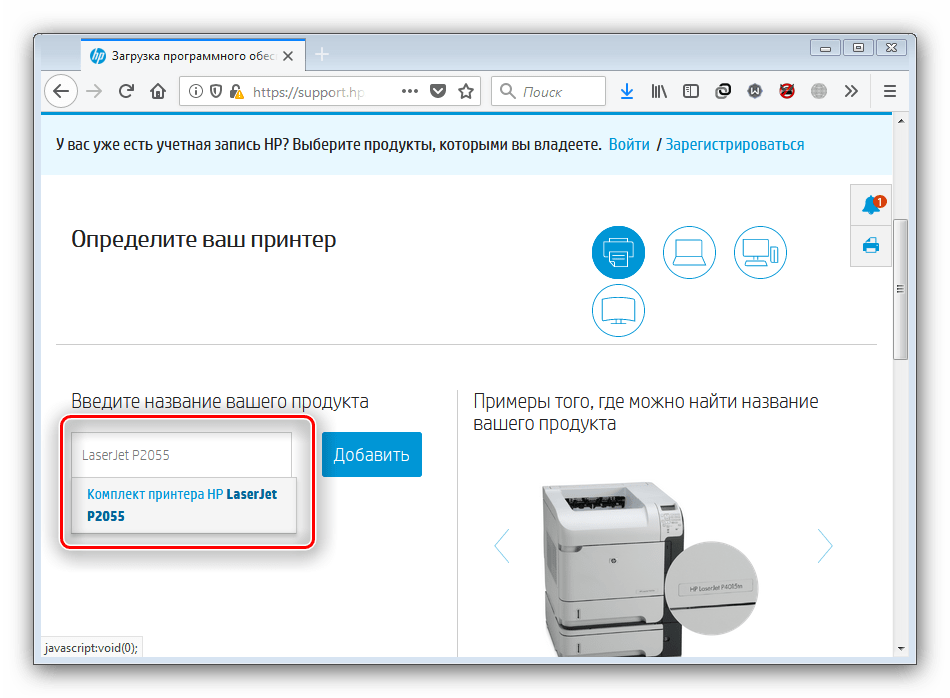
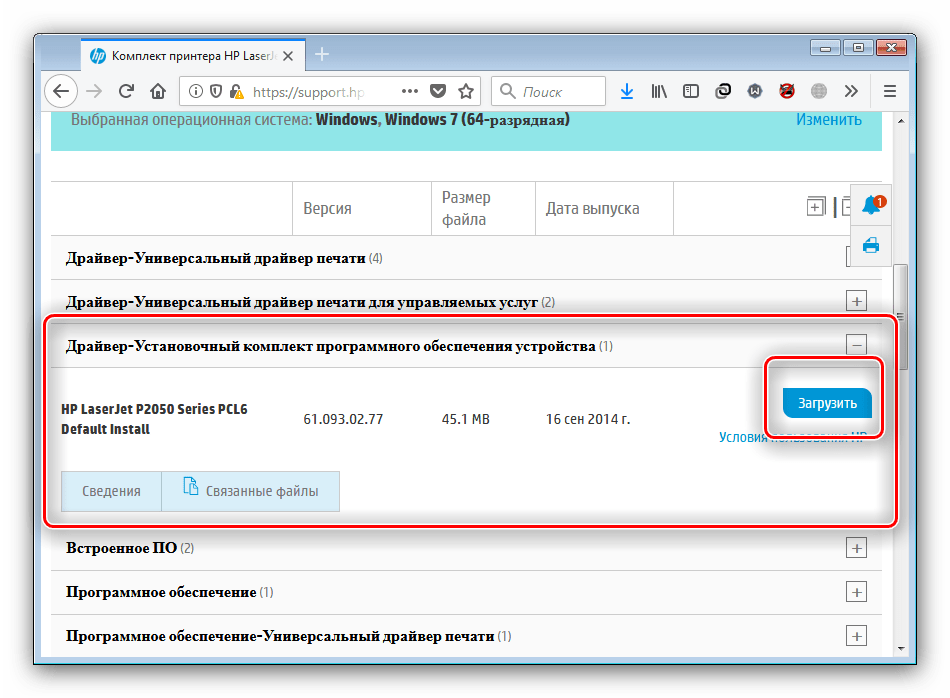
По завершении скачивания запускайте инсталлятор. Некоторое время «Мастер по установке» будет распаковывать ресурсы и подготавливать систему. Затем появится окошко с выбором типа установки. Вариант «Быстрая установка» целиком и полностью автоматический, тогда как «Пошаговая установка» включает в себя этапы прочтения соглашений и выбора инсталлируемых компонентов. Рассмотрим последнее – отметьте этот пункт и нажмите «Далее».
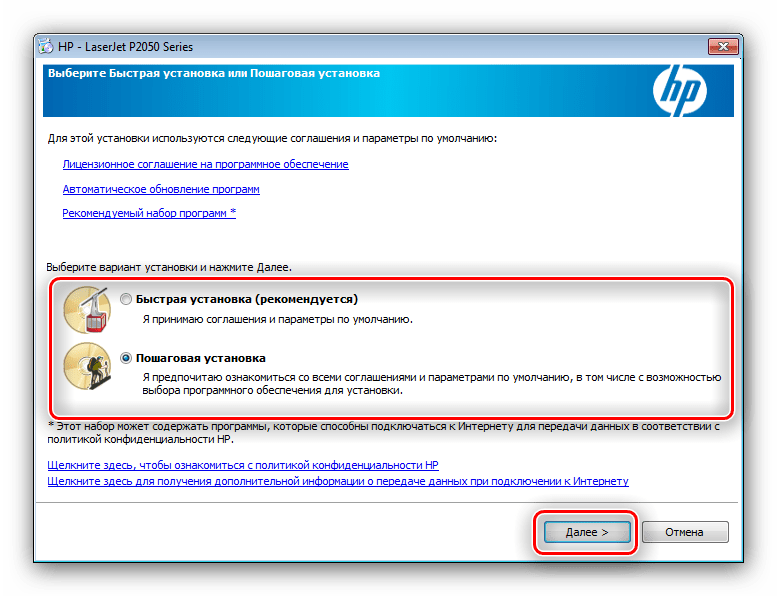
Здесь следует определиться, нужно ли вам автоматическое обновление драйверов. Эта опция весьма полезна, потому рекомендуем оставить её. Для продолжения нажимайте «Далее».
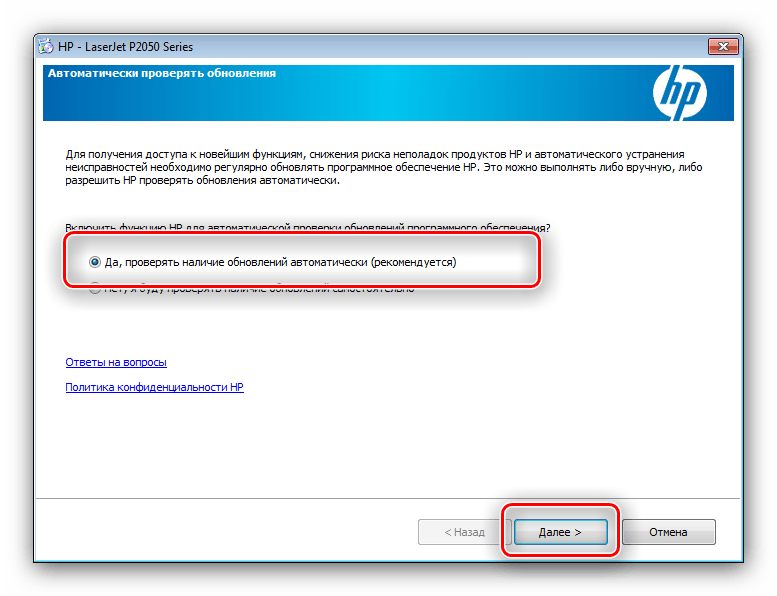
На этом шаге снова нажимайте «Далее».

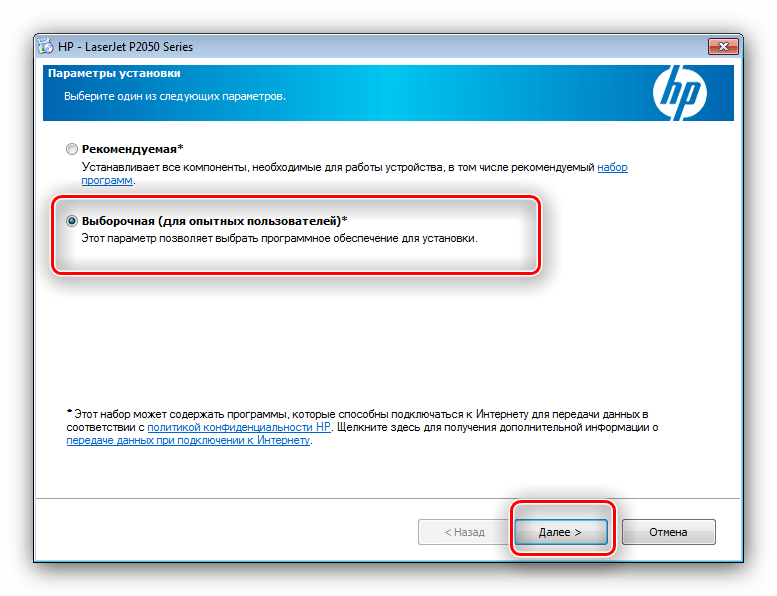
Для Windows 7 и старше доступен только один дополнительный компонент – HP Customer Participation Program. В правой части окошка расположена дополнительная информация об этом компоненте. Если он вам не нужен, уберите галочку из чекбокса напротив его наименования и нажимайте «Далее».
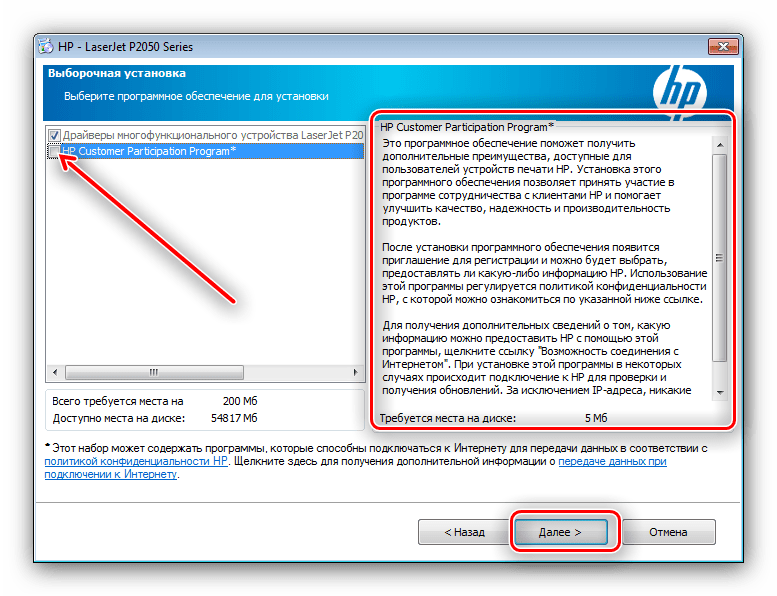
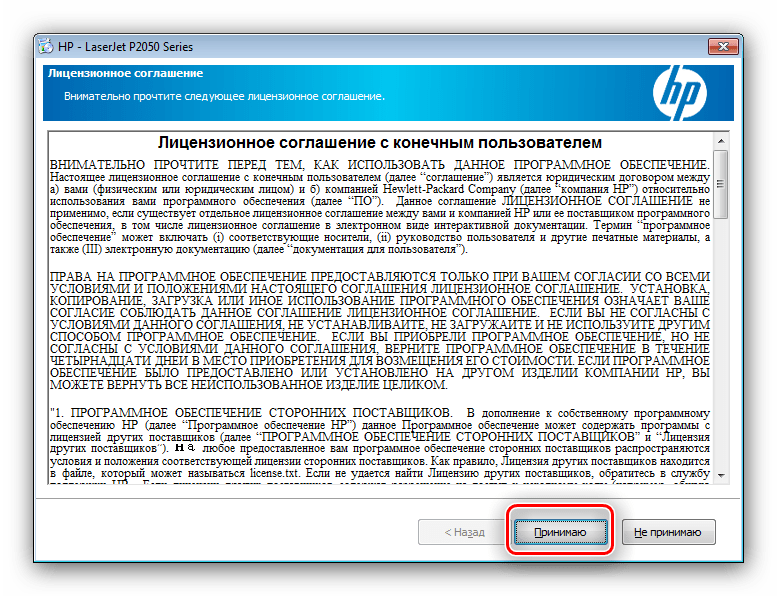
Остальная часть процедуры будет проведена без участия пользователя, просто дождитесь окончания установки, после которой все возможности принтера станут доступны.
Способ 2: Сторонние программы для обновления драйверов
У компании HP существует свой собственный апдейтер — утилита HP Support Assistant — но принтер LaserJet P2055 данной программой не поддерживается. Однако альтернативные решения от сторонних разработчиков прекрасно распознают это устройство и без проблем находят к нему свежие драйвера.
Советуем обратить внимание на DriverMax – отличное приложение, неоспоримым достоинством которого является большая база данных с возможностью выбора конкретной версии драйверов. 
Способ 3: ИД оборудования
Все девайсы, подключаемые к компьютеру, имеют аппаратный код, известный как ИД оборудования. Поскольку этот код уникален для каждого устройства, с его помощью можно вести поиски драйверов к определённому гаджету. Принтеру HP LaserJet P2055 соответствует следующий ID:
О том, как этот код нужно использовать, можно узнать из материала далее. 
Способ 4: Системные инструменты
Многие пользователи Windows даже не подозревают, что установить драйвера как к HP LaserJet P2055, так и ко множеству других принтеров можно и без задействования сторонних программ или онлайн-ресурсов – достаточно воспользоваться средством «Установка принтера».
- Откройте «Пуск» и нажмите «Устройства и принтеры». Для новейших версий Виндовс найдите этот пункт с помощью «Поиска».

В «Устройствах и принтерах» нажмите «Установка принтера», иначе «Добавление принтера».
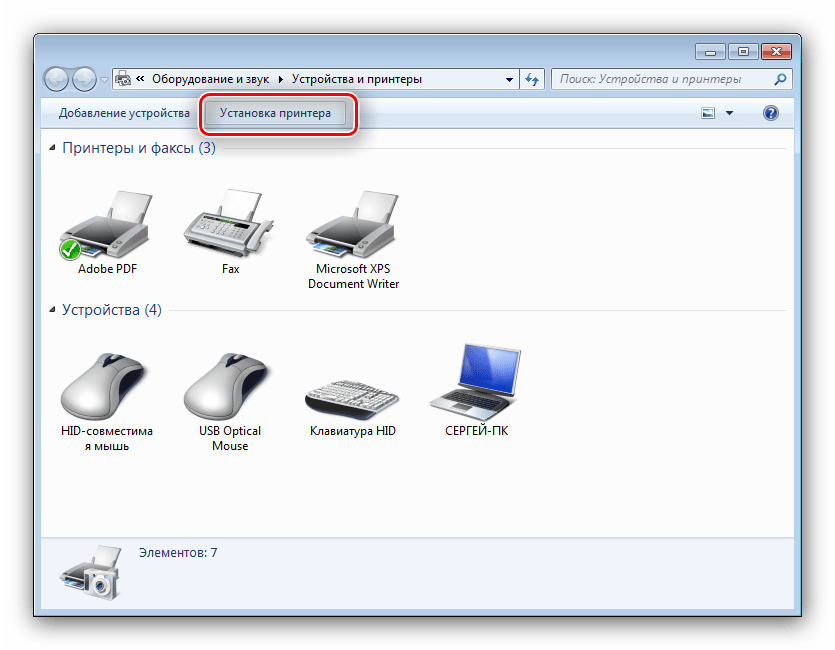
Пользователи Виндовс седьмой версии и старше перейдут сразу к выбору типа подключаемого принтера – выберите «Добавить локальный принтер». Пользователям Windows 8 и новее нужно отметить пункт «Моего принтера нет в списке», нажать «Далее», и только затем выбирать тип подключения.
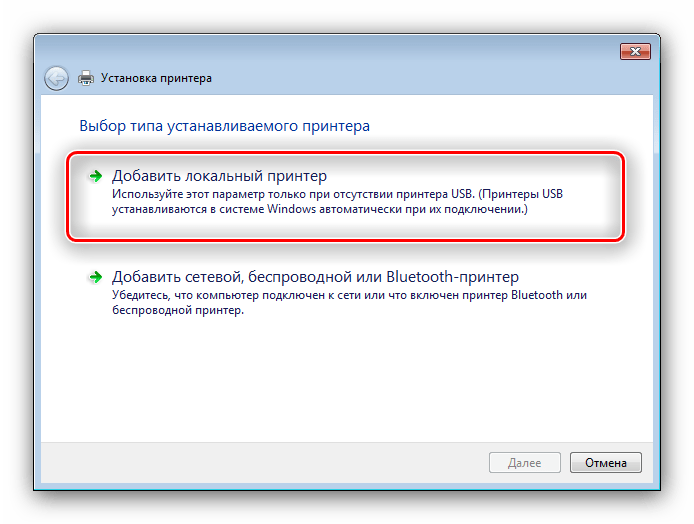
На этой стадии задайте порт соединения и используйте «Далее» для продолжения.
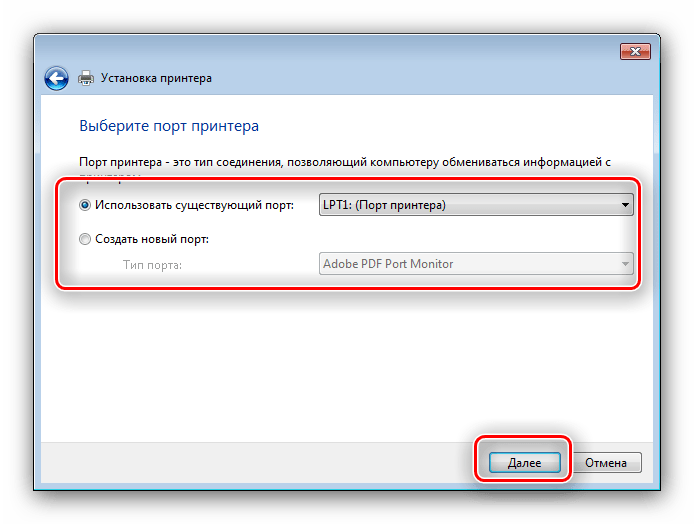
Откроется список присутствующих в системе драйверов, отсортированный по изготовителю и моделям. В левой части выберите «HP», в правом – «HP LaserJet P2050 Series PCL6», после чего нажимайте «Далее».
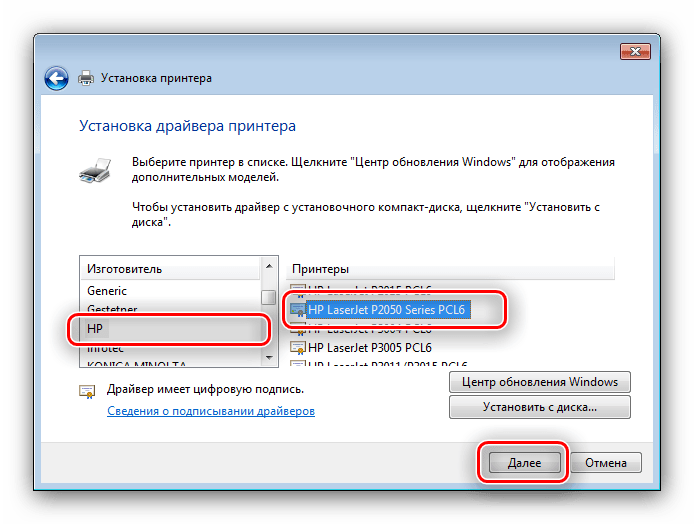
Задайте имя принтера, после чего снова используйте кнопку «Далее».
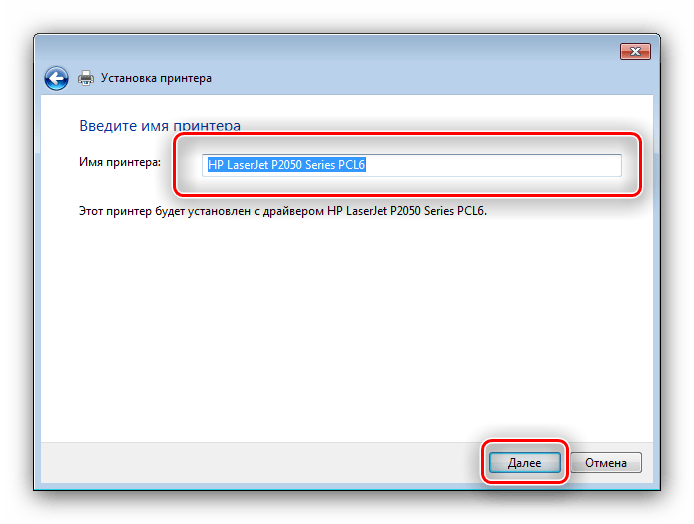
Остальную часть процедуры система проделает самостоятельно, потому достаточно просто подождать.
Заключение
Четыре представленных выше способа поисков и загрузки драйверов к принтеру HP LaserJet P2055 наиболее сбалансированы с позиций требуемых навыков и приложенных усилий.
Помимо этой статьи, на сайте еще 12101 инструкций.
Добавьте сайт Lumpics.ru в закладки (CTRL+D) и мы точно еще пригодимся вам.
Отблагодарите автора, поделитесь статьей в социальных сетях.
Драйвера для принтера HP LaserJet P2055
HP LaserJet P2055 драйвер для Windows скачать бесплатно
драйвер для Принтер HP LaserJet P2055 доступен для скачивания на всех онлайн-ресурсах, представленных на данной странице.
Выберите источник скачивания. Все онлайн-ресурсы были вручную проверены нашими специалистами, что гарантирует безопасное скачивание.
| Название: | Universal Print |
| Для: | Windows XP, Windows Vista, Windows 7, Windows Server 2003, Windows Server 2003 64-bit, Windows Server 2008, Windows 8, Windows 10, Windows 8.1 |
| Выпущено: | 2014.12.11 |
| Релиз: | 5.9.0.18326 |
| Размер: | 15.88 Mb (MSZIP) |
| Поиски: | 225 |
Популярные файлы для HP LaserJet P2055
Для: Windows XP, Windows Vista, Windows 7, Windows 7 64-bit, Windows Vista 64-bit, Windows Server 2008, Windows XP 64-bit, Windows 8, Windows Server 2012, Windows 10, Windows Server 2008 64-bit, Windows 8 64-bit, Windows 8.1, Windows 8.1 64-bit
Выпущено: 2014.12.11 Релиз: 1.7.8
Размер: 21.29 Mb (MSZIP)
Выпущено: 2012.07.13 Релиз: 20120615
Для: Windows 7 64-bit, Windows Vista 64-bit, Windows Server 2008, Windows XP 64-bit, Windows Server 2012, Windows 10, Windows Server 2008 64-bit, Windows 8 64-bit, Windows 8.1 64-bit
Выпущено: 2014.12.11 Релиз: 6.0.0.18849
Размер: 18.39 Mb (MSZIP)
Для: Windows XP, Windows Vista, Windows 7, Windows Server 2003, Windows Server 2003 64-bit, Windows Server 2008, Windows 8, Windows 10, Windows 8.1
Выпущено: 2014.12.11 Релиз: 5.9.0.18326
Размер: 15.88 Mb (MSZIP)
Для: Windows XP, Windows Vista, Windows 7, Windows Server 2008, Windows 8, Windows 10, Windows 8.1
Выпущено: 2014.12.11 Релиз: 6.0.0.18849
Размер: 17.66 Mb (MSZIP)
Для: Windows 7 64-bit, Windows Vista 64-bit, Windows Server 2008, Windows XP 64-bit, Windows Server 2012, Windows 10, Windows Server 2008 64-bit, Windows 8 64-bit, Windows 8.1 64-bit
Выпущено: 2014.12.11 Релиз: 6.0.0.18849
Размер: 19.32 Mb (MSZIP)
Для: Windows 7 64-bit, Windows Vista 64-bit, Windows Server 2003 64-bit, Windows Server 2008, Windows XP 64-bit, Windows Server 2012, Windows 10, Windows Server 2008 64-bit, Windows 8 64-bit, Windows 8.1 64-bit
Выпущено: 2014.12.11 Релиз: 5.9.0.18326
Размер: 17.13 Mb (MSZIP)
Выпущено: 2010.04.01 Релиз: 9.5.0
Размер: 140.51 Mb
Для: Windows XP, Windows Vista, Windows 7, Windows Server 2008, Windows 8, Windows 10, Windows 8.1
Выпущено: 2014.12.11 Релиз: 6.0.0.18849
Размер: 16.65 Mb (MSZIP)
Популярные файлы для HP Принтеры
Windows 2000, Windows XP, Windows Vista, Windows Server 2003, Windows Server 2003 64-bit
Выпущено: 2007.06.16 Релиз: 60.063.461.42
Размер: 33.16 Mb (INSTALLSHIELD)
Windows 7, Windows 7 64-bit
Выпущено: 2009.12.06 Релиз: 1.0
Размер: 1.22 Mb (LZMA BCJ)
Windows 2000, Windows XP, Windows Vista, Windows Vista 64-bit, Windows Server 2003, Windows Server 2003 64-bit, Windows XP 64-bit
Выпущено: 2009.05.26 Релиз: 1.0
Размер: 643 Kb (INSTALLSHIELD)
Windows XP, Windows Vista, Windows 7, Windows Server 2008, Windows 8, Windows 10, Windows 8.1
Выпущено: 2014.12.11 Релиз: 6.0.0.18849
HP LaserJet P2055d драйвер для Windows скачать бесплатно
драйвер для Принтер HP LaserJet P2055d доступен для скачивания на всех онлайн-ресурсах, представленных на данной странице.
Выберите источник скачивания. Все онлайн-ресурсы были вручную проверены нашими специалистами, что гарантирует безопасное скачивание.
| Название: | Printer Administrator Resource Kit |
| Для: | Windows XP, Windows Vista, Windows 7, Windows 7 64-bit, Windows Vista 64-bit, Windows Server 2008, Windows XP 64-bit, Windows 8, Windows Server 2012, Windows 10, Windows Server 2008 64-bit, Windows 8 64-bit, Windows 8.1, Windows 8.1 64-bit |
| Выпущено: | 2014.12.11 |
| Релиз: | 1.7.8 |
| Размер: | 21.29 Mb (MSZIP) |
| Поиски: | 187 |
Популярные файлы для HP LaserJet P2055d
Выпущено: 2010.04.01 Релиз: 9.5.0
Размер: 140.51 Mb
Для: Windows 7 64-bit, Windows Vista 64-bit, Windows Server 2008, Windows XP 64-bit, Windows Server 2012, Windows 10, Windows Server 2008 64-bit, Windows 8 64-bit, Windows 8.1 64-bit
Выпущено: 2014.12.11 Релиз: 6.0.0.18849
Размер: 18.39 Mb (MSZIP)
Для: Windows XP, Windows Vista, Windows 7, Windows Server 2008, Windows 8, Windows 10, Windows 8.1
Выпущено: 2014.12.11 Релиз: 6.0.0.18849
Размер: 17.66 Mb (MSZIP)
Выпущено: 2012.07.13 Релиз: 20120615
Для: Windows XP, Windows Vista, Windows 7, Windows Server 2003, Windows Server 2003 64-bit, Windows Server 2008, Windows 8, Windows 10, Windows 8.1
Выпущено: 2014.12.11 Релиз: 5.9.0.18326
Размер: 15.88 Mb (MSZIP)
Для: Windows 7 64-bit, Windows Vista 64-bit, Windows Server 2003 64-bit, Windows Server 2008, Windows XP 64-bit, Windows Server 2012, Windows 10, Windows Server 2008 64-bit, Windows 8 64-bit, Windows 8.1 64-bit
Выпущено: 2014.12.11 Релиз: 5.9.0.18326
Размер: 17.13 Mb (MSZIP)
Для: Windows XP, Windows Vista, Windows 7, Windows Server 2008, Windows 8, Windows 10, Windows 8.1
Выпущено: 2014.12.11 Релиз: 6.0.0.18849
Размер: 16.65 Mb (MSZIP)
Для: Windows 7 64-bit, Windows Vista 64-bit, Windows Server 2008, Windows XP 64-bit, Windows Server 2012, Windows 10, Windows Server 2008 64-bit, Windows 8 64-bit, Windows 8.1 64-bit
Выпущено: 2014.12.11 Релиз: 6.0.0.18849
Размер: 19.32 Mb (MSZIP)
Для: Windows XP, Windows Vista, Windows 7, Windows 7 64-bit, Windows Vista 64-bit, Windows Server 2008, Windows XP 64-bit, Windows 8, Windows Server 2012, Windows 10, Windows Server 2008 64-bit, Windows 8 64-bit, Windows 8.1, Windows 8.1 64-bit
Выпущено: 2014.12.11 Релиз: 1.7.8
Размер: 21.29 Mb (MSZIP)
Популярные файлы для HP Принтеры
Windows 2000, Windows XP, Windows Vista, Windows Server 2003, Windows Server 2003 64-bit
Выпущено: 2007.06.16 Релиз: 60.063.461.42
Размер: 33.16 Mb (INSTALLSHIELD)
Windows 7, Windows 7 64-bit
Выпущено: 2009.12.06 Релиз: 1.0
Размер: 1.22 Mb (LZMA BCJ)
Windows 2000, Windows XP, Windows Vista, Windows Vista 64-bit, Windows Server 2003, Windows Server 2003 64-bit, Windows XP 64-bit
Выпущено: 2009.05.26 Релиз: 1.0
Размер: 643 Kb (INSTALLSHIELD)
Windows XP, Windows Vista, Windows 7, Windows Server 2008, Windows 8, Windows 10, Windows 8.1
Выпущено: 2014.12.11 Релиз: 6.0.0.18849
HP Drivers & Software Downloads
HP Printer, Notebook, Scanner Software and Driver Downloads.
HP Laserjet P2055dn Driver

HP Laserjet P2055dn Printer Drivers for Microsoft Windows and Macintosh Operating Systems. 
HP Laserjet P2055dn Driver Downloads
Operating System(s): Windows XP, Windows XP x64, Windows Vista, Windows Vista (64-bit), Windows 7 (32-bit), Windows 7 (64-bit), Windows 8 (32-bit), Windows 8 (64-bit)
- HP Laserjet P2055dn Windows Printer Driver Download (45.1 MB)
Operating System(s): Mac OS X 10.3, Mac OS X 10.4, Mac OS X 10.5, Mac OS X
- HP Laserjet P2055dn Mac Printer Driver Download (10.07 MB)
This driver works both the HP Laserjet P2055dn Series.

27 Comments to HP Laserjet P2055dn Driver
HP LaserJet P2055dn driver setup not running after extracting files on window xp..
plz send me the drivers of printer hp p2055dn. i download from internet but that one is of 2050.
I want the drivers of printer 2055 hp
Send me driver of hp printer p2055
Please send me the driver of HP printer p2055dn. The CD provided with P2055dn printer is for p2050.
thanks for this help
Please send me the driver of HP printer p2055dn. The CD provided with P2055dn printer is for p2050
Please send me a driver for HP printer P2055dn compatible with my mac 10.7.2
Please send me HP Laserjet2055d Driver for free
Please send me HP LaserJet P2055dn driver for my printer
Please send me a driver for HP printer P2055 compatible with my mac 10.7.2 for free.
looking for HP printer p2055dn drivers compactable with my HP Pro Book S-series lap top
we are required printer driver HP Laser Jet P2055d
please send me HP Lases Jet p2055 driver for free
please send me HP Lases Jet p2055 driver
Please can any one send me the link of the driver of HP LaserJet P2055d?
Pl. let me have driver for LaserJet P2055D for installation on 64 bit Windows 7.
I just brought the printer but cannot install the driver on the CD (it keeps on telling me I am not the administrator).
I have now installed the PCL6 universal driver from HP site, but worry that this causes problem or not have all features.
please send me HP Lases Jet p2055 driver
please send me HP Lases Jet p2055dn driver for win server 2008 R2 64bit
Thanks !!
please send me HP laserjet p2055 drivers to install on my office PC
Please send me a driver for P2055dn.
Pleas send me a driver Deskjet 2050 print scan copy
please send me the driver for p2055dn a different driver is attached here. I need this for windows 8.1 please
pls i cant install my hp 2055 printer with cd can you send me the driver please
hi,how can be derive my pc with printer p2055
please, i can’t install my hp 2055 printer with cd can you send me the driver please
Please send me drivers for hp laser jet p2055d.
Leave a comment
All information on this site is quoted.
Categories
New Drivers
Privacy Overview
This website uses cookies to improve your experience while you navigate through the website. Out of these cookies, the cookies that are categorized as necessary are stored on your browser as they are essential for the working of basic functionalities of the website. We also use third-party cookies that help us analyze and understand how you use this website. These cookies will be stored in your browser only with your consent. You also have the option to opt-out of these cookies. But opting out of some of these cookies may have an effect on your browsing experience.
Necessary cookies are absolutely essential for the website to function properly. This category only includes cookies that ensures basic functionalities and security features of the website. These cookies do not store any personal information.
Any cookies that may not be particularly necessary for the website to function and is used specifically to collect user personal data via analytics, ads, other embedded contents are termed as non-necessary cookies. It is mandatory to procure user consent prior to running these cookies on your website.
HP LaserJet P2055dn Printer Driver
Free download and instructions for installing the HP LaserJet P2055dn Printer Driver for Windows XP, Windows 2000, Windows Vista, Windows XP 64-bit, Windows Vista 64-bit, Windows Server 2003, Windows Server 2003 64-bit, Windows 7, Windows 7 64-bit, Windows 8, Windows 8 64-bit, Windows Server 2012 64-bit. For those who have lost the installation CD.
| OS | Type | Version | Date Added | File Size | File Type | Download Link (About) |
|---|---|---|---|---|---|---|
| Windows XP | Driver | 61.093.02.77 | 2016-03-01 | 45.09 MB | exe | HP LaserJet P2055dn Windows XP Printer Driver Download |
| Windows 2000 | Driver | 61.093.02.77 | 2016-03-01 | 45.09 MB | exe | HP LaserJet P2055dn Windows 2000 Printer Driver Download |
| Windows Vista | Driver | 61.093.02.77 | 2016-03-01 | 45.09 MB | exe | HP LaserJet P2055dn Windows Vista Printer Driver Download |
| Windows XP 64-bit | Driver | 61.093.02.77 | 2016-03-01 | 45.09 MB | exe | HP LaserJet P2055dn Windows XP 64-bit Printer Driver Download |
| Windows Vista 64-bit | Driver | 61.093.02.77 | 2016-03-01 | 45.09 MB | exe | HP LaserJet P2055dn Windows Vista 64-bit Printer Driver Download |
| Windows Server 2003 | Driver | 61.093.02.77 | 2016-03-01 | 45.09 MB | exe | HP LaserJet P2055dn Windows Server 2003 Printer Driver Download |
| Windows Server 2003 64-bit | Driver | 61.093.02.77 | 2016-03-01 | 45.09 MB | exe | HP LaserJet P2055dn Windows Server 2003 64-bit Printer Driver Download |
| Windows 7 | Driver | 61.093.02.77 | 2016-03-01 | 45.09 MB | exe | HP LaserJet P2055dn Windows 7 Printer Driver Download |
| Windows 7 64-bit | Driver | 61.093.02.77 | 2016-03-01 | 45.09 MB | exe | HP LaserJet P2055dn Windows 7 64-bit Printer Driver Download |
| Windows 8 | Driver | 61.093.02.77 | 2016-03-01 | 45.09 MB | exe | HP LaserJet P2055dn Windows 8 Printer Driver Download |
| Windows 8 64-bit | Driver | 61.093.02.77 | 2016-03-01 | 45.09 MB | exe | HP LaserJet P2055dn Windows 8 64-bit Printer Driver Download |
| Windows Server 2012 64-bit | Driver | 61.093.02.77 | 2016-03-01 | 45.09 MB | exe | HP LaserJet P2055dn Windows Server 2012 64-bit Printer Driver Download |
Taking too long to download? Order a driver CD containing all of these installation files or buy high-speed priority download access.
Installation Instructions
To install the HP LaserJet P2055dn Printer driver, download the version of the driver that corresponds to your operating system by clicking on the appropriate link above. A window should then show up asking you where you would like to save the file. Save the driver file somewhere on your computer where you will be easily able to find it, such as your desktop. Then follow the instructions below corresponding to the file type that you downloaded
exe (Executable File)
Go to the location where you saved the file and double click on the file. Then simply follow the on-screen instructions for installing the driver.
Скачать драйвер HP LaserJet P2055
Для операционных систем Windows 10, Windows 8 / 8.1, Windows 7 Vista XP (32/64-bit)
Загрузка и установка драйвера HP LaserJet P2055 Принтер
Дополнительная информация. Если Вы не знаете, как подключить к компьютеру дополнительное устройство, и Вам нужна инструкция для его правильного подключения, можете использовать строку поиска на этом веб-сайте (находится в верхней правой части любой страницы) или напишите нам.
Для использования любого компьютерного устройства необходимо программное обеспечение (драйвер). Рекомендуется использовать оригинальное программное обеспечение, которое входит в комплект Вашего компьютерного устройства.
Если у Вас нет программного обеспечения, и Вы не можете его найти на веб-сайте производителя компьютерного устройства, то мы поможем Вам. Сообщите нам модель Вашего принтера, сканера, монитора или другого компьютерного устройства, а также версию операционной системы (например: Windows 10, Windows 8 и др.).
Поиск информации об операционной системе в Windows 10

Поиск информации об операционной системе в Windows 7, Windows 8, Windows 8.1. Читать далее.
Определение версии macOS, установленной на компьютере Mac (Версию операционной системы компьютера Mac и сведения о ее актуальности можно найти в разделе «Об этом Mac»).
В меню Apple в углу экрана выберите пункт «Об этом Mac». Вы увидите название macOS, например macOS Mojave, и номер версии. Если нужно также узнать номер сборки, для его отображения щелкните номер версии.
Post navigation
 Как установить драйвер, если нет файла setup.exe. В загруженном пакете драйверов нет программы установки (например, setup.exe или install.msi). В таких случаях можно установить драйвер вручную, используя файл с расширением .INF, содержащий сведения для установки. Как установить драйвер, если нет файла setup.exe. В загруженном пакете драйверов нет программы установки (например, setup.exe или install.msi). В таких случаях можно установить драйвер вручную, используя файл с расширением .INF, содержащий сведения для установки. |
 Установка SSD для ноутбуков и настольных компьютеров. Передача данных. – Пошаговое руководство, показывающее, как установить твердотельный накопитель Kingston на настольный компьютер или ноутбук с помощью прилагаемого программного обеспечения Acronis. Установка SSD для ноутбуков и настольных компьютеров. Передача данных. – Пошаговое руководство, показывающее, как установить твердотельный накопитель Kingston на настольный компьютер или ноутбук с помощью прилагаемого программного обеспечения Acronis. |
 Самое необходимое программное обеспечение для любого компьютера – если вы купили новый компьютер или переустановили операционную систему, то на этой странице сайта вы найдете все необходимое программное обеспечение и инструкции по его установке. Самое необходимое программное обеспечение для любого компьютера – если вы купили новый компьютер или переустановили операционную систему, то на этой странице сайта вы найдете все необходимое программное обеспечение и инструкции по его установке. |
Драйвер – компьютерное программное обеспечение, с помощью которого операционная система (Windows, Linux, Mac и др.) получает доступ к аппаратному обеспечению устройства (компьютера, принтера, сканера и др. ).
Добавить комментарий Отменить ответ
Поиск
Подключение, ремонт и обслуживание компьютерных устройств

 Главная
Главная
Помощь в подключении и использовании компьютерных устройств, а также в поиске и установке драйверов и другого программного обеспечения. Драйвер – используется для управления подключенным к компьютеру устройством. Драйвер создается производителем устройства и поставляется вместе с ним. Для каждой операционной системы нужны собственные драйверы.

Рубрики сайта
Подключение компьютерных устройств

Copyright © 2021 DriverMaster. Помощь в подключении компьютерных устройств, а также в установке драйверов и другого ПО. Обратная связь
Драйвера для HP LaserJet P2055dn

Размер файла : 232 Mb
361860 
 HP LaserJet 1010
HP LaserJet 1010
Размер файла : 64.47 MB
338859 
 HP LaserJet P1005
HP LaserJet P1005
Размер файла : 179.45 Mb
322758 
 HP LaserJet 1018
HP LaserJet 1018
Размер файла : 221.58 MB
313849 
 HP LaserJet 1020
HP LaserJet 1020
Размер файла : 398.47 Mb
219428 
 HP LaserJet 1100
HP LaserJet 1100
Размер файла : 14.8 MB
159946 
 HP LaserJet Pro M1132 MFP
HP LaserJet Pro M1132 MFP
Размер файла : 36.26 MB
119109 
 HP LaserJet 1320
HP LaserJet 1320
Размер файла : 68.27 Mb
107888 
 HP LaserJet 1000
HP LaserJet 1000
Размер файла : 21.24 Mb
107768 
 HP LaserJet 1200
HP LaserJet 1200
Размер файла : 91.5 Mb
98396 
 HP LaserJet P1006
HP LaserJet P1006
Размер файла : 179.45 MB
66105 
 HP LaserJet 1300
HP LaserJet 1300
Размер файла : 132.97 MB
63864 
 HP LaserJet 1022
HP LaserJet 1022
Размер файла : 27.53 Mb
61889 
 HP LaserJet 1200
HP LaserJet 1200
Размер файла : 91.5 Mb
49949 
 HP LaserJet 1150
HP LaserJet 1150
Размер файла : 55.57 MB
48367 
 HP LaserJet P1505
HP LaserJet P1505
Размер файла : 179.45 MB
44112 
 HP LaserJet 1012
HP LaserJet 1012
Размер файла : 64.47 MB
37509 
 HP LaserJet 1160
HP LaserJet 1160
Размер файла : 306.48 Mb
33841 
 HP LaserJet 1015
HP LaserJet 1015
Размер файла : 64.47 MB
31810 
 HP LaserJet Pro 400 M401dn
HP LaserJet Pro 400 M401dn
Размер файла : 21.39 Mb
25784 
 HP LaserJet P2055dn, представляет из себя лазерный принтер который осуществляет моментальное создание бумаг, вследствие быстроты печати вплоть до 33 стр./мин. и активное время исполнения заданий в отсутствии задержки с технологией моментального закрепления тонера. Автоматическая двухсторонняя печать дает возможность беречь время. Осуществление трудоемких задач вследствие процессору 600 МГц и размеру памяти вплоть до 320 МБ. Создание качественных высококлассных бумаг с подлинным разрешением 1200 точек на дюйм, которое гарантирует конкретную печать текстов, графиков и изображений. Данное малогабаритное печатающее устройство с высокофункционально законченными картриджами с высочайшим ресурсом изобретен с целью экономии трудового пространства. Также данное печатающее устройство гарантирует практичность настройки, применения и сервиса.
HP LaserJet P2055dn, представляет из себя лазерный принтер который осуществляет моментальное создание бумаг, вследствие быстроты печати вплоть до 33 стр./мин. и активное время исполнения заданий в отсутствии задержки с технологией моментального закрепления тонера. Автоматическая двухсторонняя печать дает возможность беречь время. Осуществление трудоемких задач вследствие процессору 600 МГц и размеру памяти вплоть до 320 МБ. Создание качественных высококлассных бумаг с подлинным разрешением 1200 точек на дюйм, которое гарантирует конкретную печать текстов, графиков и изображений. Данное малогабаритное печатающее устройство с высокофункционально законченными картриджами с высочайшим ресурсом изобретен с целью экономии трудового пространства. Также данное печатающее устройство гарантирует практичность настройки, применения и сервиса.
Размер файла: 44.58 Mb
Эти драйвера поддерживают такие операционные системы: Windows XP 32 bit, Windows XP 64 bit, Windows Vista 32 bit, Windows Vista 64 bit, Windows 7 32 bit, Windows 7 64 bit, Windows 8 32 bit, Windows 8 64 bit, Windows 8.1 32 bit, Windows 8.1 64 bit
В комплект вошли:
hp-laserjet-p2055_p2055d_p2055dn_p2055x_p2055n.rar – это полный комплект драйверов для принтера HP LaserJet P2055dn, под Windows абсолютно всех версий.
Ссылки на скачивание драйверов и файлов :

